Instagram er i dag et av de mest brukte sosiale mediene, men det er ikke uten sine utfordringer. Feil, problemer med nettverksforbindelse, ventende oppdateringer og andre faktorer kan føre til at plattformen ikke fungerer optimalt. Dette kan være frustrerende for de mange brukerne over hele verden. Da Instagram Stories først dukket opp for mobilbrukere, ble det umiddelbart en stor suksess. Faktisk så stor at konseptet ble kopiert av andre sosiale nettverk og strømmeapper. Brukere kan dele bilder, videoer, TV-klipp, tekstmeldinger, lenker og innlegg fra andre Instagram-brukere i sine egne historier. Alt innhold som deles, er tilgjengelig i 24 timer før det forsvinner. Likevel kan det forekomme at en Instagram-historie setter seg fast under opplastingsprosessen. Dette er et ganske vanlig problem som de fleste Instagram-brukere opplever fra tid til annen, da det kan skyldes flere ulike forhold. Dårlig internettforbindelse eller bufringsproblemer kan forårsake at innlegget blir hengende under sending. Heldigvis kan du løse dette ved å følge noen enkle feilsøkingstrinn. I denne artikkelen skal vi se nærmere på noen raske feilsøkingsmetoder for å hjelpe deg med å løse problemer med Instagram-historier som ikke vil laste opp.
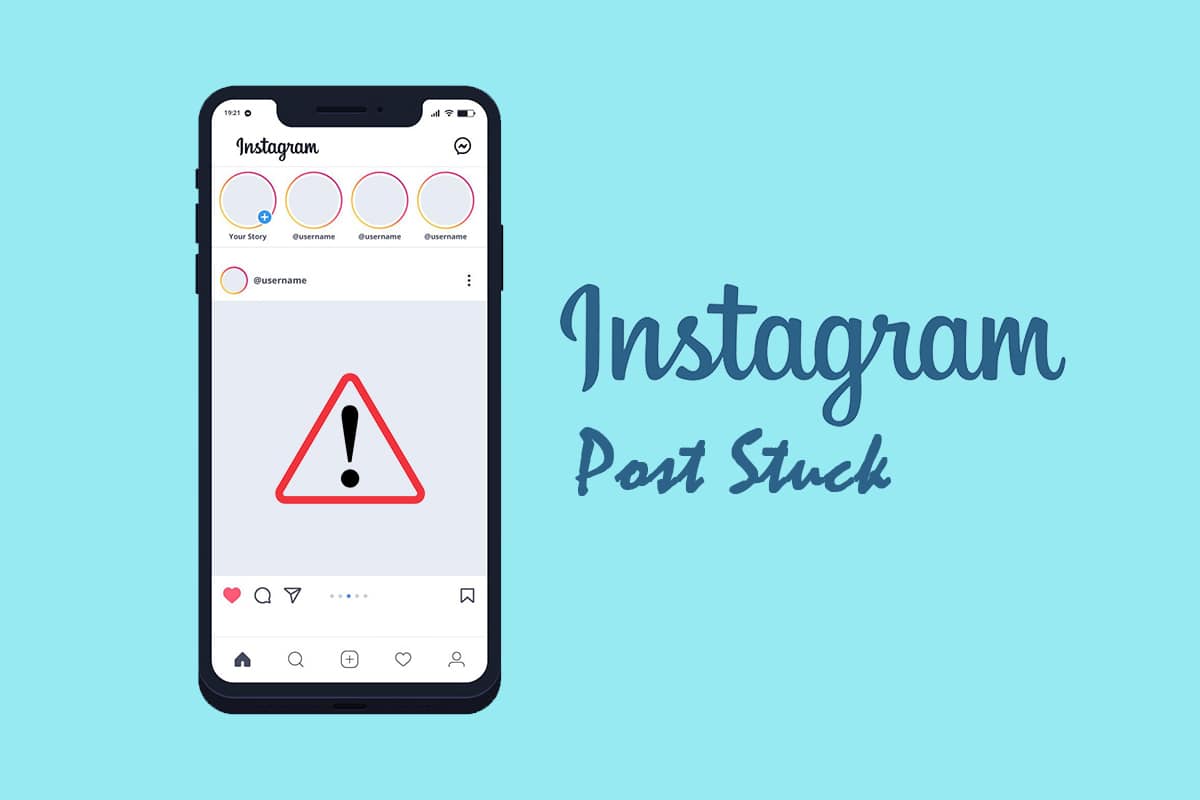
Slik løser du problemer med Instagram-innlegg som sitter fast ved sending
Når du opplever problemer med å laste opp en historie, vil du ofte se en «prøv igjen»-knapp som oppfordrer deg til å prøve på nytt. Et annet tegn kan være en tom skjerm med et lastesymbol nederst til høyre. Du vil også legge merke til at Instagram ikke lar deg fjerne historien under opplastingsprosessen, noe som kan være irriterende hvis du ønsker å publisere den på nytt fra kamerarullen.
Hvis du leser dette, tyder det på at det er et problem som hindrer historien i å bli publisert, og den beste måten å løse dette på er å prøve de metodene vi viser under.
Hva er årsakene til at en Instagram-historie ikke publiseres?
Dette er de vanligste årsakene til at et Instagram-innlegg stopper opp under sending:
-
Nettverksproblemer: Det første du bør sjekke når Instagram-historien din setter seg fast, er nettverksforbindelsen. Det er mulig at signalet var sterkt da du begynte å laste opp, men at det ble svakere før prosessen var fullført.
-
Feil i Instagram-appen: Når du ikke oppdaterer Instagram-appen, kan det oppstå feil. Hovedformålet med oppdateringer er å rette feil. Så hvis Instagram-historien din har satt seg fast, bør du starte med å oppdatere appen.
-
Overskridelse av grenser: Instagram har daglige begrensninger for all aktivitet, særlig for nye kontoer. Hvis du har publisert mange historier på kort tid, kan det være at du har nådd grensen og at opplastingene dine er stoppet.
-
Republisering av samme bilde: Det er hyggelig når et bilde blir populært, men hvis det ikke får mye oppmerksomhet, hender det at folk deler det i Instagram Stories. Instagram-roboter er avanserte og kan raskt identifisere duplikate bilder. Når folk forsøker å publisere det samme bildet om igjen, blir det blokkert.
-
Tagging av for mange brukere: Selv om tagging kan øke rekkevidden, bør du ikke overskride Instagrams grense på 10 tagger. Hvis du ikke har en eldre Instagram-konto, bør du ikke tagge mer enn ti personer.
-
Datasparemodus: Hvis du laster opp bilder og videoer i høy oppløsning, kan det hende at aktivering av datasparemodus hindrer Instagram i å publisere historiene dine. For å fikse dette, deaktiver datasparemodus og slå den på igjen etter at historiene er lastet opp.
-
Ugyldig filformat: Instagram lar brukere dele innhold fra telefongalleriet til historier. Hvis videoen eller bildet du prøver å laste opp ikke støttes, vil prosessen mislykkes. Som oftest får du en melding om at filen ikke støttes, og du må konvertere den til et gyldig format.
Metode 1: Omstart av telefonen
Å starte telefonen på nytt kan hjelpe med å løse problemet med Instagram-historier som setter seg fast. Når du starter telefonen på nytt, fjernes alle hurtigbufrede data fra RAM-minnet, og bakgrunnsprogrammer (eller tjenester) stoppes. Dette betyr at Instagram-appen vil starte på nytt når du bruker den neste gang.
Alternativ I: På iPhone
1. Hold av/på-knappen og volum ned-knappen inne samtidig.
2. Skyv for å slå av.

Alternativ II: På Android
1. Trykk lenge på av/på-knappen.
2. Trykk på «Start på nytt».
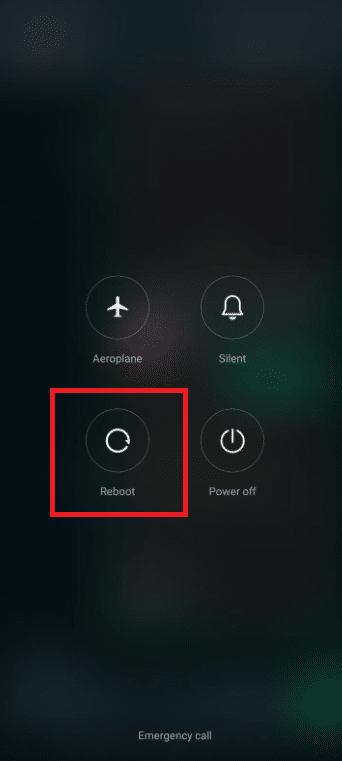
3. Start Instagram og sjekk om problemet er løst.
Metode 2: Bruk et støttet filformat
Husk at ikke alle formater godtas når du laster opp et bilde. GIF er et format som Instagram-brukere ofte forsøker å dele, men som kan skape problemer og føre til at Instagram-appen fryser eller setter seg fast. Det samme gjelder for videoer: sørg for at videoformatet ditt støttes og at filen ikke er for stor.
Metode 3: Omstart av internettforbindelsen
En rask måte å forsøke å løse problemet med Instagram-innlegg som sitter fast, er å slå av og på Wi-Fi. Enhetens internettforbindelse kan av og til bli ustabil, noe som hindrer Instagram-historien fra å bli publisert.
Alternativ I: På iPhone
1. Gå til innstillinger på iPhonen.

2. Trykk på Wi-Fi.
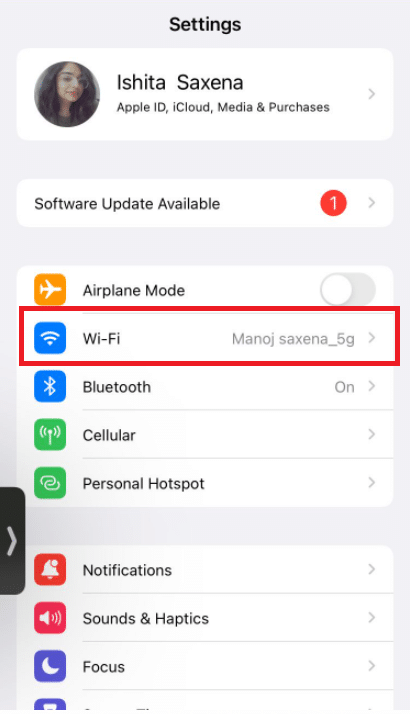
3. Slå av Wi-Fi.
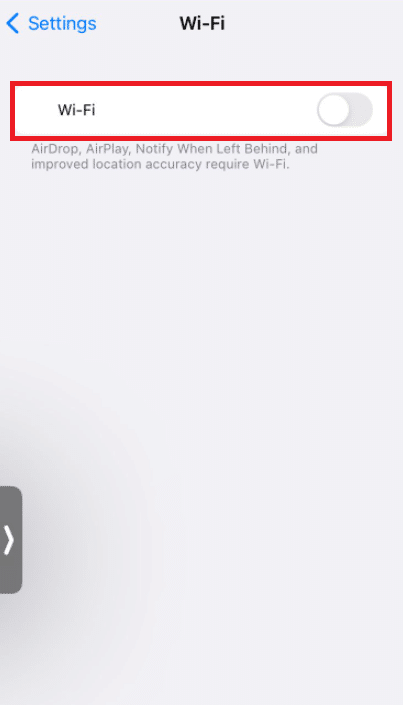
4. Trykk på Mobilnett.
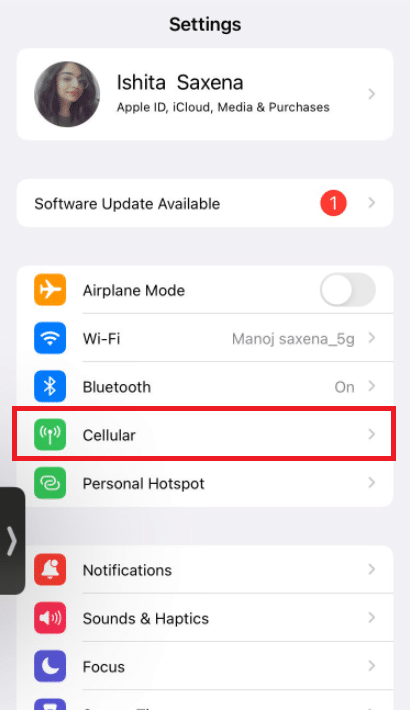
5. Slå av mobildata.
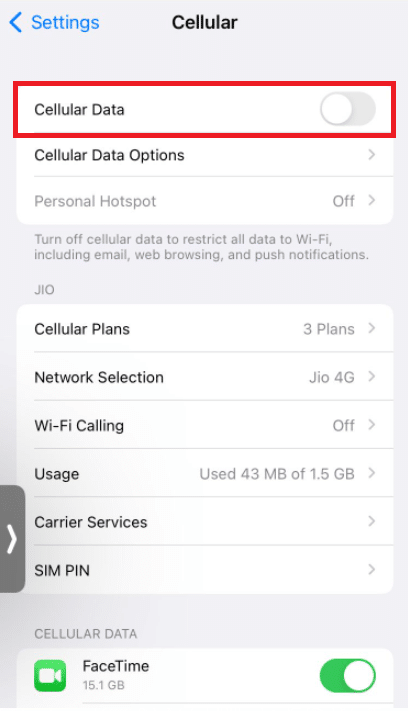
6. Sveip opp på skjermen og sveip opp på Instagram-appen for å avslutte den.
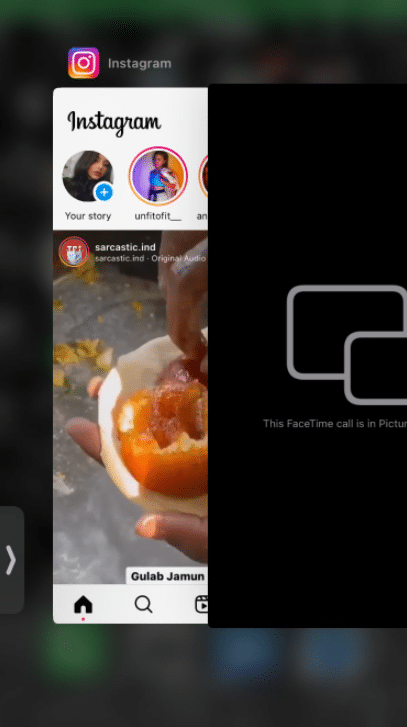
7. Slå på mobildata.
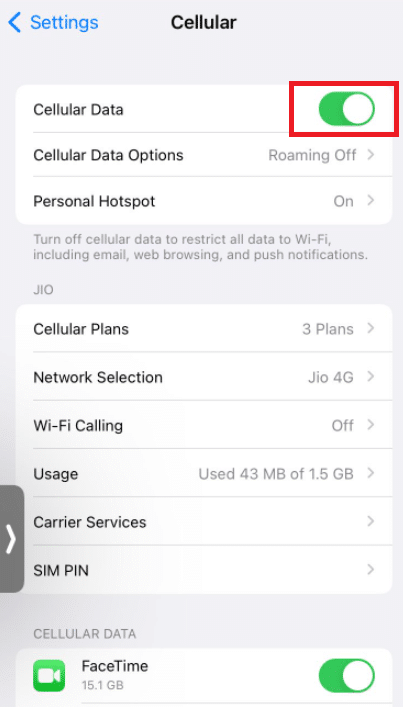
8. Slå på Wi-Fi.
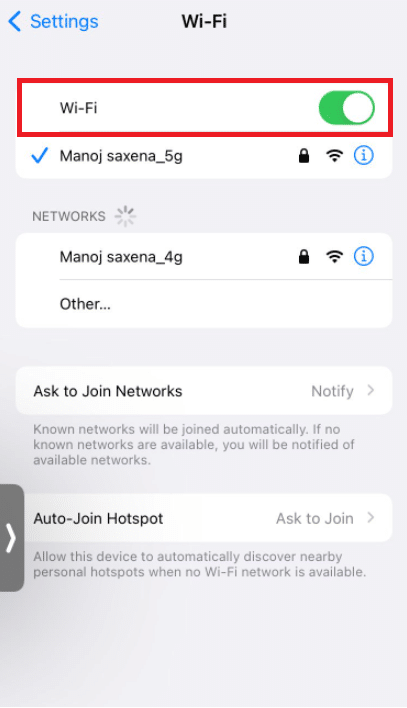
9. Åpne Instagram igjen og prøv å laste opp historien din på nytt.
Alternativ II: På Android
1. Slå av Wi-Fi og mobildata.
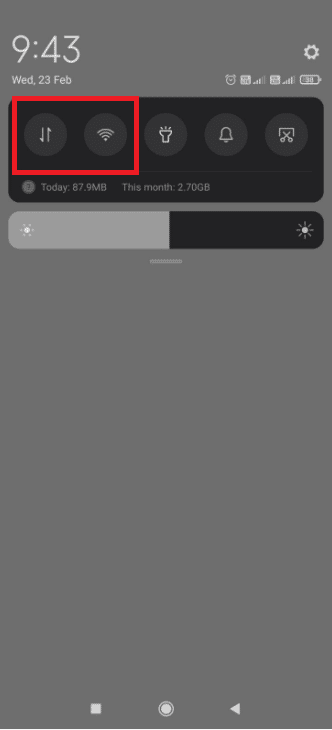
2. Trykk på multitasking-knappen på Android-navigasjonslinjen.
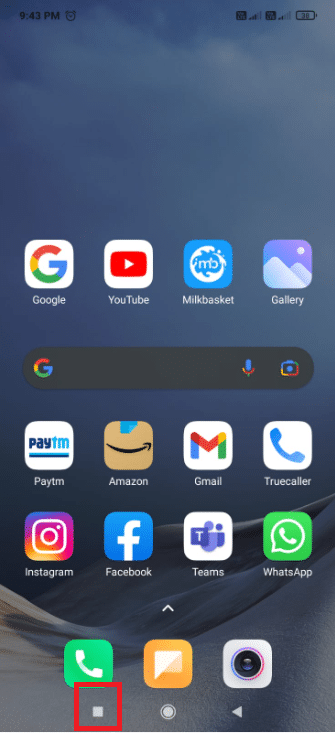
3. Lukk Instagram-appen fra appoversikten.
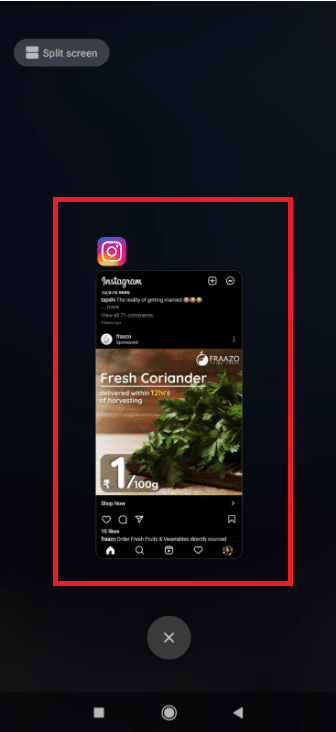
4. Slå på Wi-Fi og mobildata igjen.
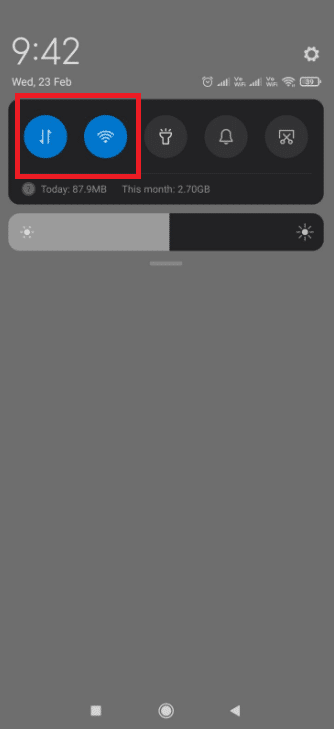
5. Åpne Instagram og opprett et nytt historieinnlegg.
Metode 4: Bytt mellom Wi-Fi og mobildata
Hvis du har fulgt stegene over og fortsatt mistenker at det er et problem med internettet, er neste steg å bytte fra Wi-Fi til mobildata og omvendt. Dette er spesielt nyttig hvis du allerede har startet Wi-Fi-forbindelsen på nytt. Hvis det å bytte nettverk ikke fungerer, kan det hende at ruteren din har et problem. I så fall må du enten starte den på nytt eller tilbakestille den hvis omstart ikke hjelper.
1. Dra ned varslingsmenyen fra toppen av skjermen.
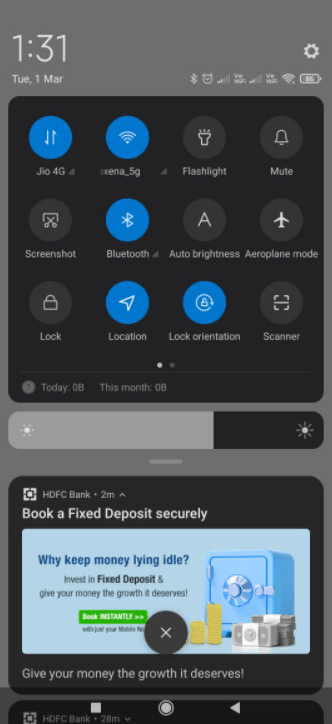
2. Slå av Wi-Fi, men la mobildata stå på.
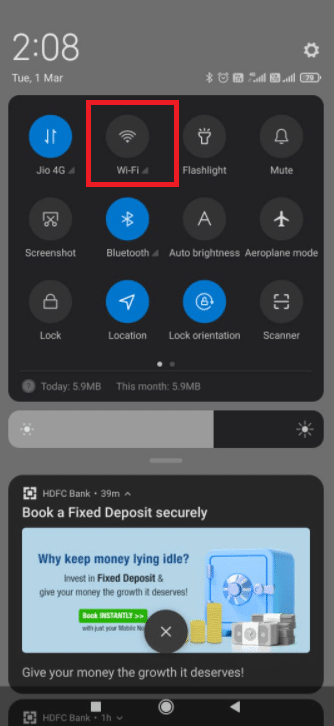
Metode 5: Aktiver flymodus
Alle telefonens tilkoblinger slås av når du setter den i flymodus. Hvis problemet med et Instagram-innlegg som setter seg fast under sending, skyldes mangel på tilkobling, kan det hjelpe å slå på flymodus.
Alternativ I: På iPhone
1. Sveip opp for å åpne kontrollsenteret.
2. Trykk på flymodus og lukk Instagram-appen.

3. Åpne Instagram-appen igjen.
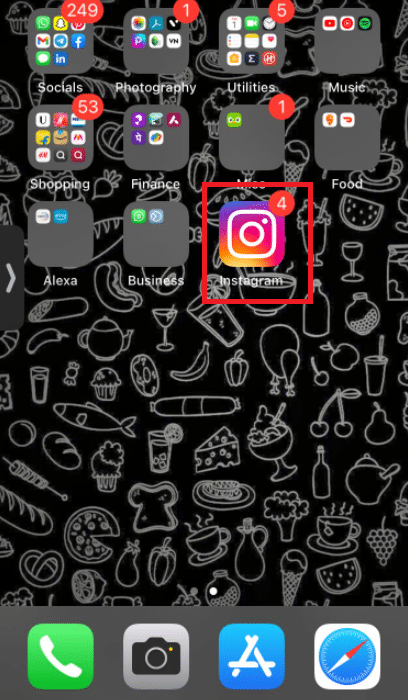
4. Gå til historien din på Instagram og åpne den på nytt.
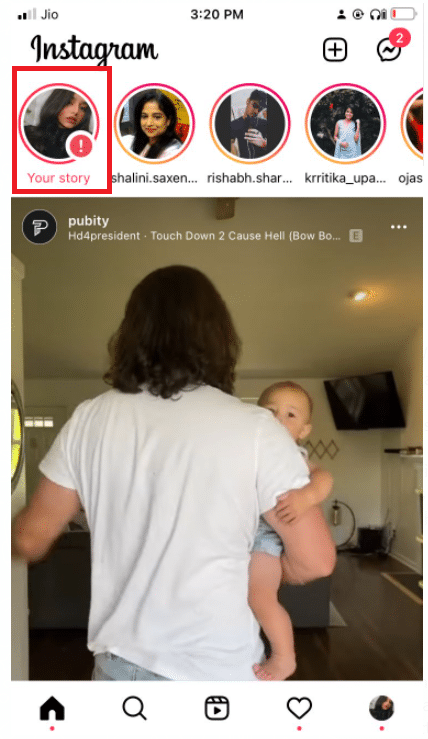
5. Trykk på de tre prikkene.
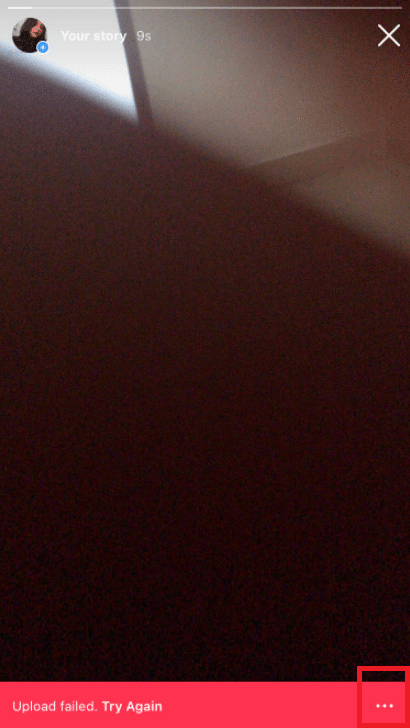
6. Velg «Forkast bilde».
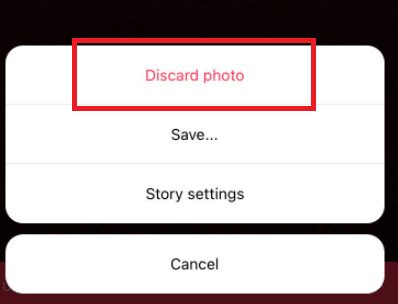
7. Slå av flymodus. Prøv å publisere historien på nytt.
Alternativ II: På Android
1. Dra ned varslingsmenyen fra toppen av skjermen.
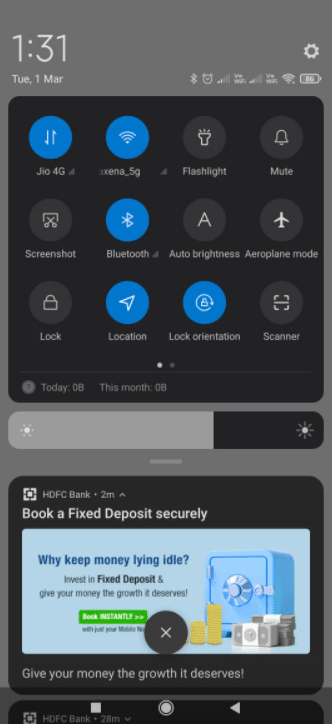
2. Slå på flymodus og lukk Instagram.
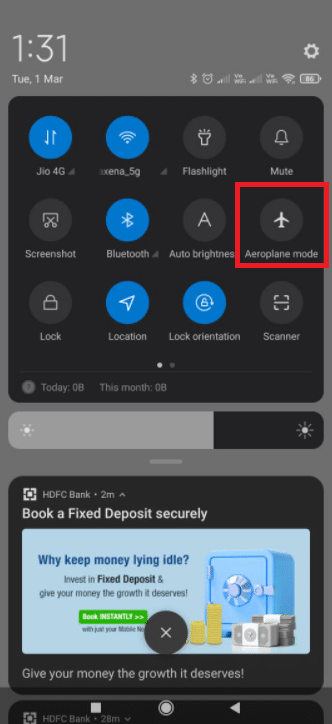
3. Gå til historien din på Instagram og åpne den på nytt.
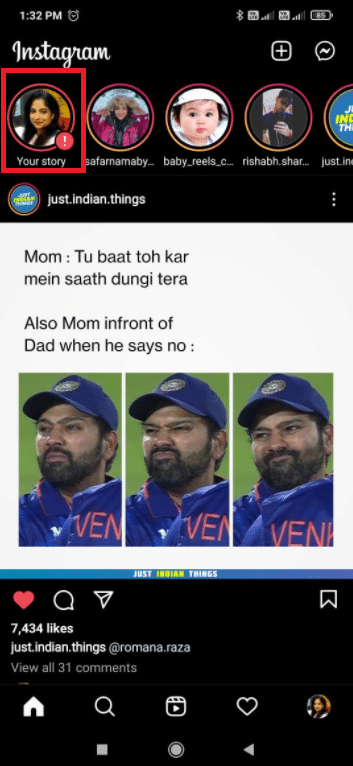
4. Trykk på de tre prikkene.
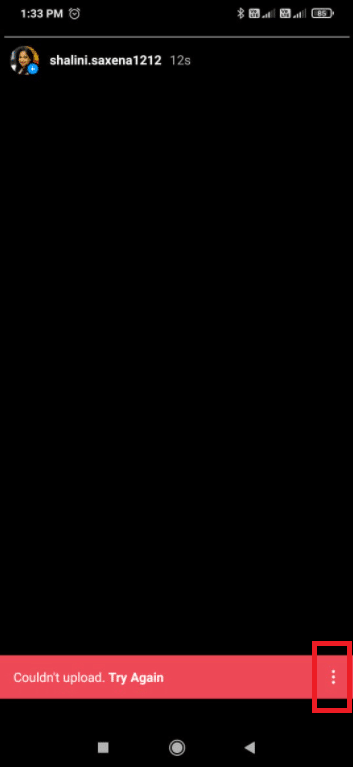
5. Velg «Slett».
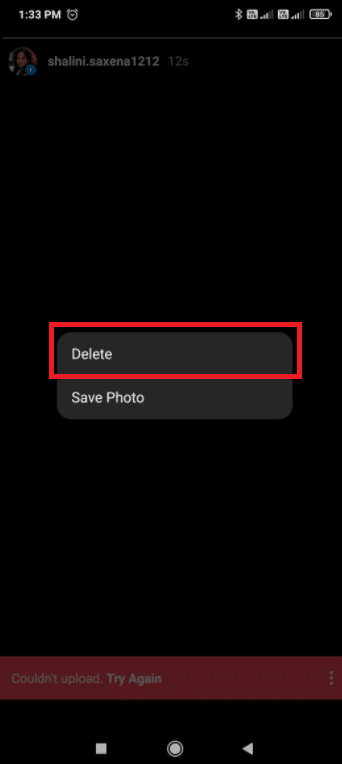
6. Slå av flymodus.
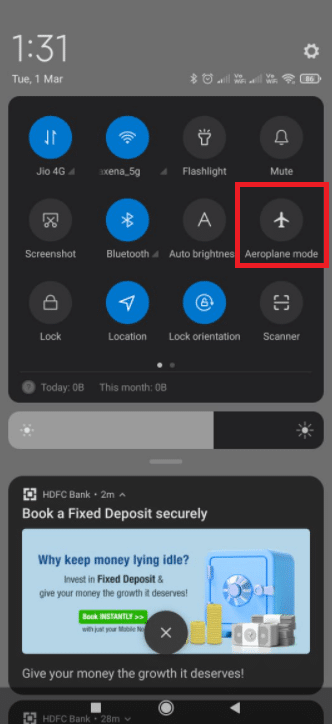
7. Prøv å publisere historien på nytt.
Metode 6: Tøm appdata og cache
Tømming av appdata og cache kan løse mange problemer, inkludert Instagram-historien som setter seg fast. Følg stegene under:
1. Åpne innstillingene på Android-telefonen din.
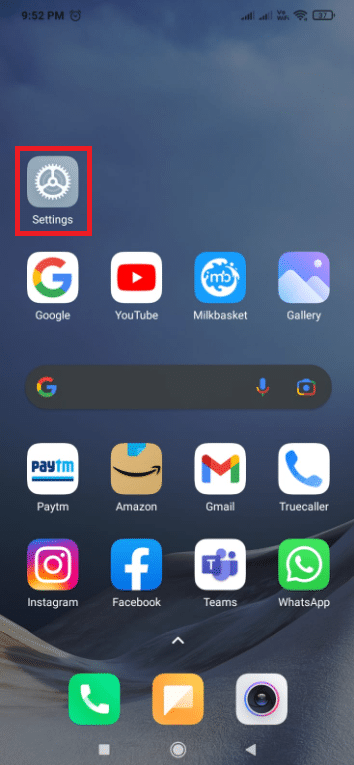
2. Gå til «Apper»-seksjonen.
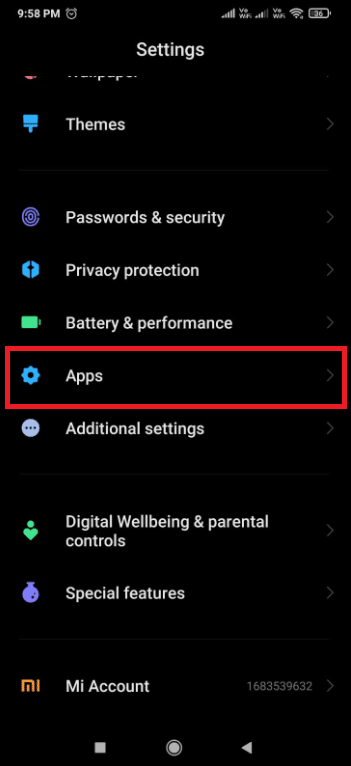
3. Trykk på «Administrer apper».
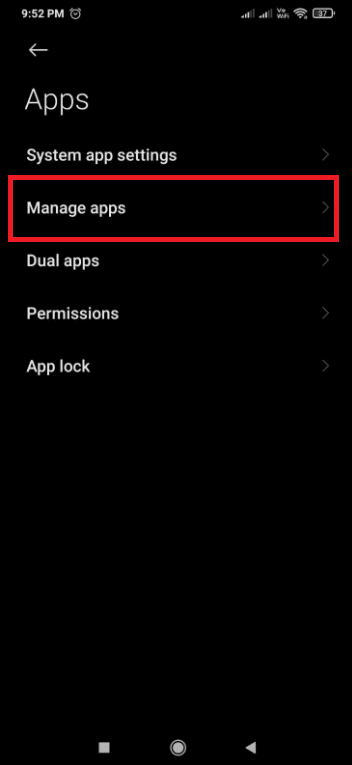
4. Søk etter Instagram og åpne den.
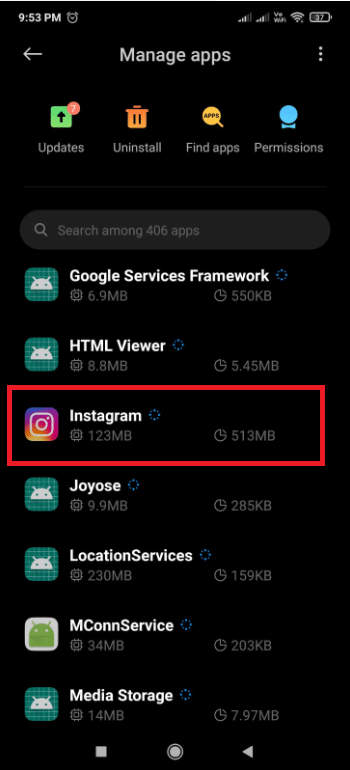
5. Trykk på «Slett data».
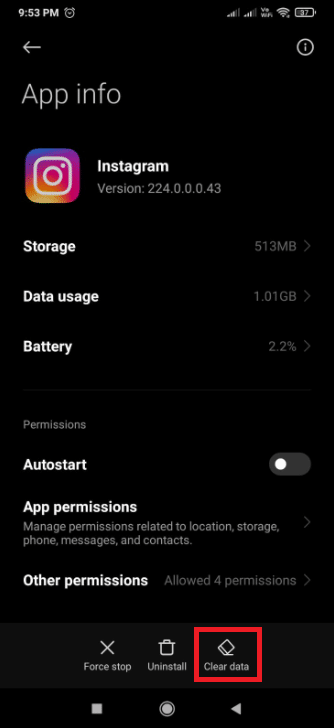
6. Trykk på «Slett alle data».
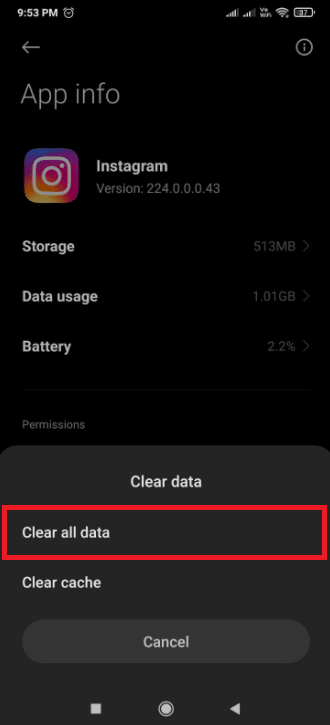
7. Trykk på «OK».

8. Trykk på «Tøm alle data» og deretter på «Tøm hurtigbuffer».
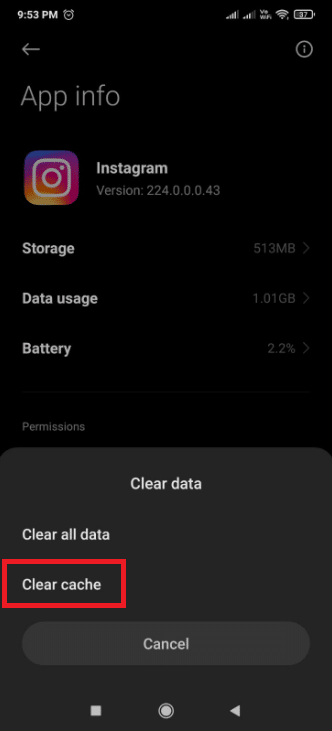
9. Trykk på «OK».
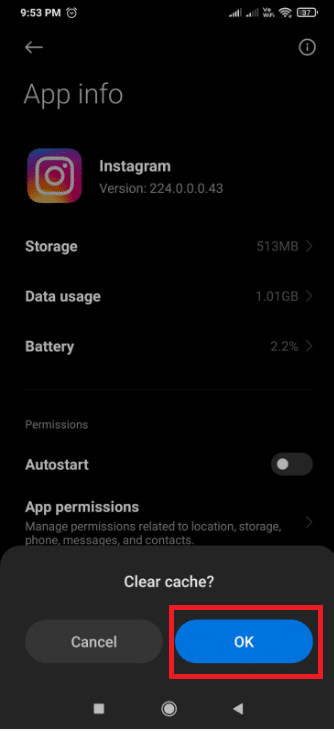
10. Sjekk om problemet er løst ved å laste opp historien din på Instagram.
Metode 7: Oppdater tid og dato
Du kan oppleve problemer med å publisere på Instagram hvis telefonens dato og klokkeslett ikke er oppdatert. Som standard skal SIM-kortnettverket oppdatere tid og dato. Hvis det ikke er tilfelle, gå til innstillinger og velg «Bruk nettverksbasert tid». Du vil kunne finne en lignende innstilling uansett om du har Android eller iOS.
1. Gå til «Innstillinger».
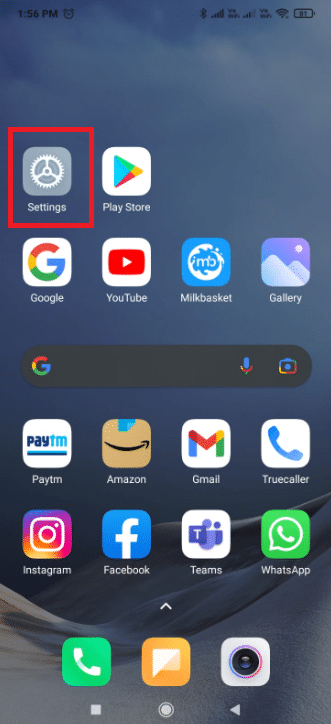
2. Trykk på «Tilleggsinnstillinger».
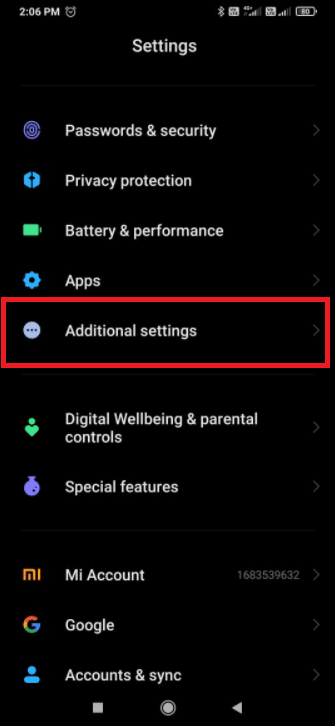
3. Slå på «Bruk nettverksbasert tid».
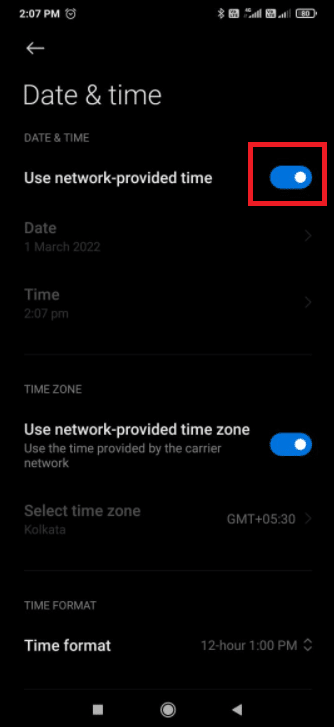
Metode 8: Oppdater Instagram
En feil i appen kan være årsaken til at du opplever problemer med å publisere en Instagram-historie. Hvis du ikke oppdaterer Instagram-appen, kan du oppleve at ingenting fungerer.
1. Gå til Play Butikk.
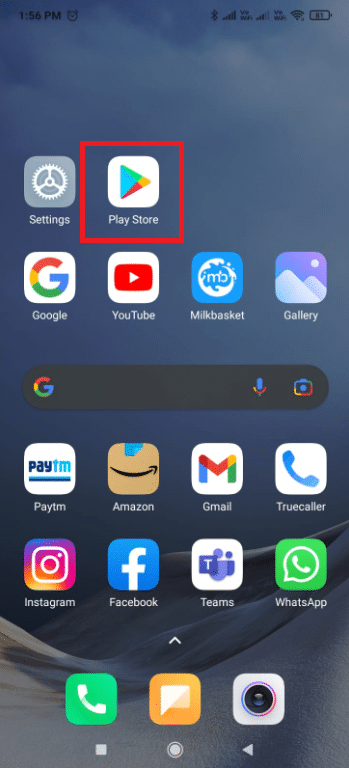
2. Skriv «Instagram» i søkefeltet.
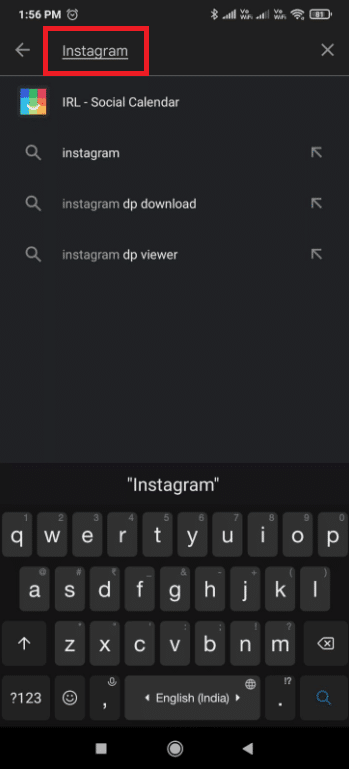
3. Trykk på «Oppdater».
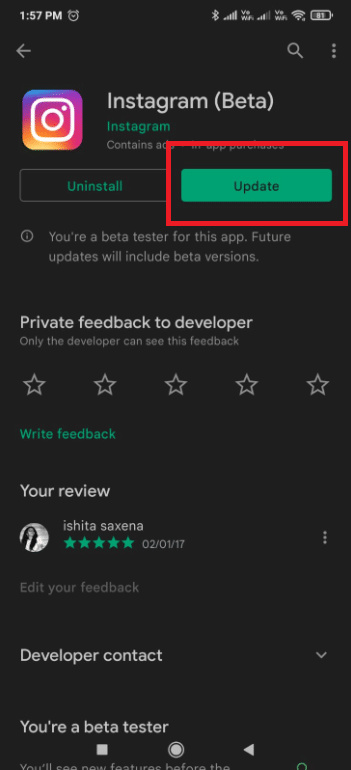
4. Start telefonen på nytt etter at oppdateringen er installert.
5. Start Instagram og se om historien din nå fungerer.
Metode 9: Installer Instagram på nytt
Hvis du fortsatt opplever problemer med å publisere Instagram-historien, og du vet at internettforbindelsen din er god, bør du avinstallere Instagram og installere den på nytt.
Alternativ I: På iPhone
1. Hold fingeren på Instagram-appikonet.

2. Trykk på «Fjern app».

3. Trykk på «Slett app».

4. Gå til App Store.

5. Søk etter Instagram og trykk på «Hent».
6. Skriv inn din biometriske autentisering hvis du blir bedt om det.
Alternativ II: På Android
Følg disse stegene for å installere Instagram på nytt på Android for å fikse problemet med Instagram-historier som setter seg fast.
1. Hold og trykk på Instagram-ikonet.
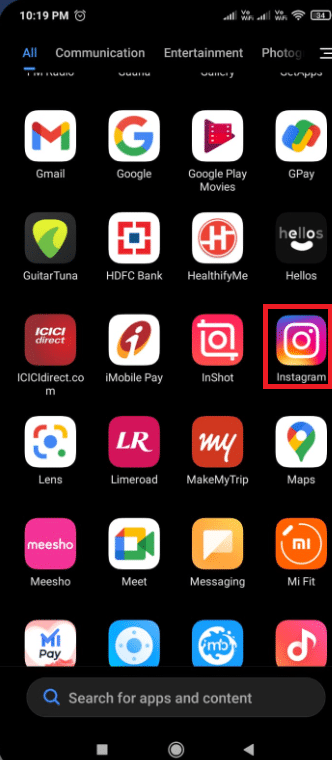
2. Trykk på «Avinstaller».
<img class=»alignnone wp-image-85586″ width=»340″ height=»492″ src=»https://wilku.top/wp-content/uploads/2022/03/1646809932_894_Fix-Instagram